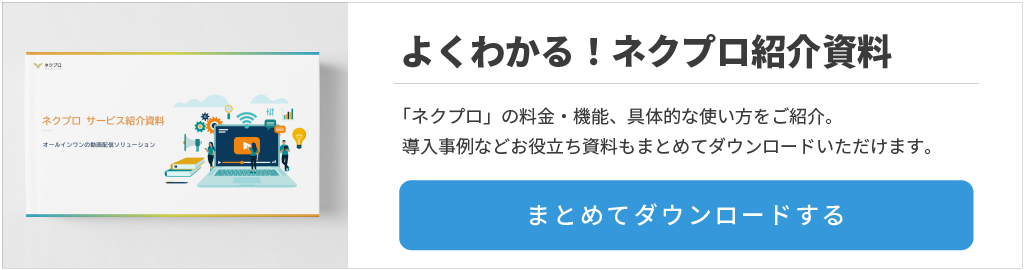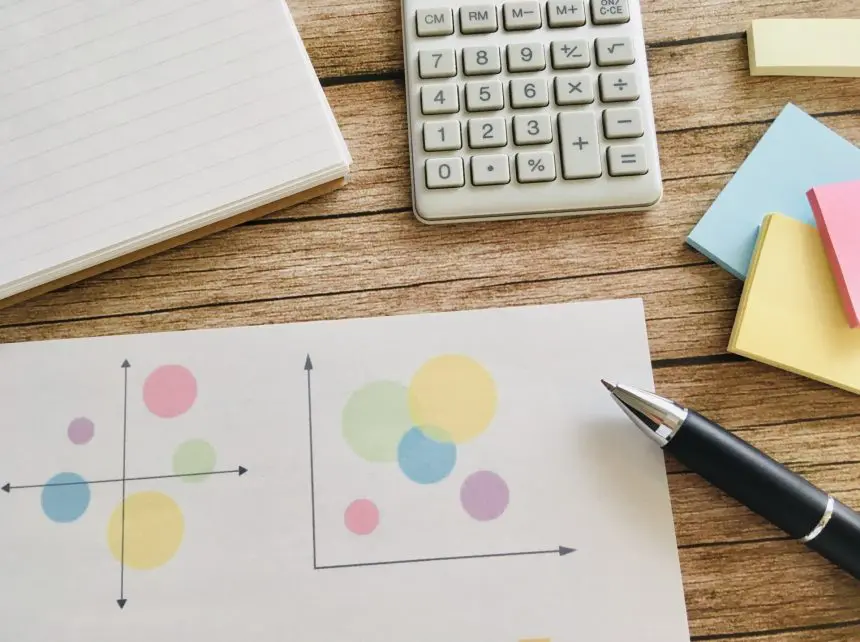
「ウェビナーの資料は対面形式と同じでいいの?」
「参加者を惹きつけるウェビナー資料を作成したい」
オンラインセミナーを開催しようと考えている皆さん、こんな悩みはありませんか?
特にウェビナーを初めて提供する場合、どうすればわかりやすい資料を作成できるか、考えることもありますよね。
そこで今回の記事では、魅力的な資料を作成するための6つのポイントをお伝えします。
記事の後半には、オンラインセミナー資料を共有する方法もお伝えするので、ぜひ参考にしてください。
\ ウェビナー・動画配信ツールをお探しなら「ネクプロ」 /
目次
ウェビナーで用意する資料は、対面形式とは異なる
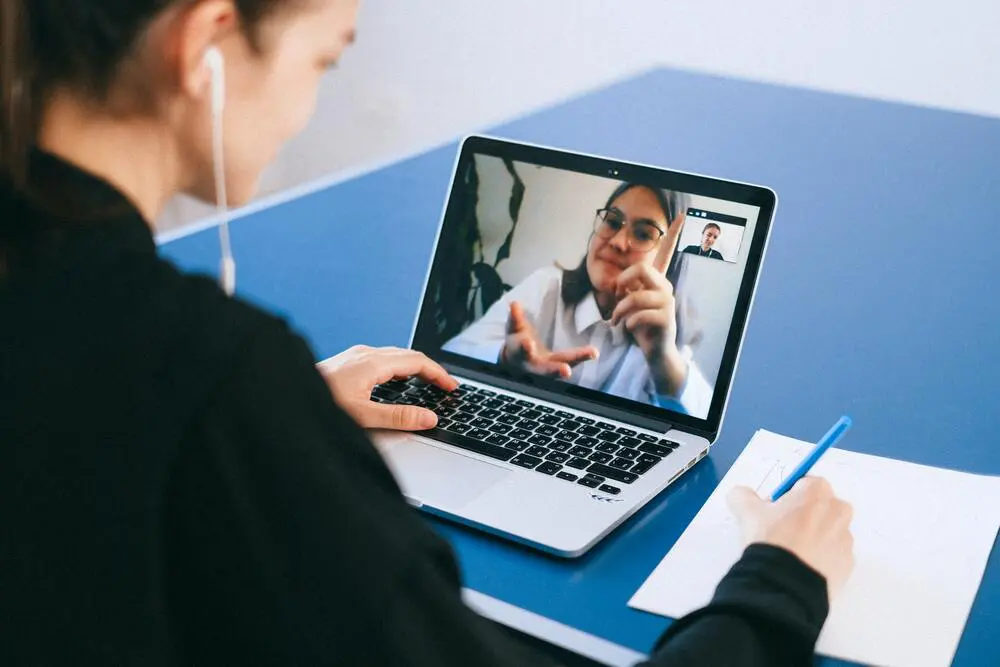
オンラインセミナーで使う資料は、対面セミナーで配布する資料と同じように作成してはいけません。
もちろん、資料作成にあたりターゲットを選定する、ポイントを押さえてまとめる、わかりやすい内容にする、など基本的な注意点は変わりません。
しかし、オンラインセミナーと対面形式で圧倒的に異なる点があります。
それは、ウェビナーでは集中力が切れやすいという点です。
ウェビナーはどこにいてもセミナーが受講できるというメリットがありますが、手軽さゆえに集中が乱れやすいというデメリットもあります。
さらに対面とは違い、講師にとって参加者の表情や会場の空気を読み取ることが容易ではありません。
参加者の集中が途切れて離脱してしまうことを防ぐだけでなく、「このウェビナーに参加して良かった」と感じてもらうためにも、資料を作成するときは次の6点を注意するようにしましょう。
ウェビナー資料を作成する6つのポイント

ではウェビナー資料作成のためのポイントを6つ紹介します。
スライドを多めに作成する
まずは、スライドを多めに使って資料作りをしましょう。
目安としては、1枚のスライドにつき5分以内に収まるようにしてください。
人間の集中力はそう長くは続かないので、飽きさせないために多くスライドを準備することが大切です。
1枚のスライドに1つの情報だけを載せて、できるだけ速く次のスライドへ進んで行きましょう。
次々と情報が移り変わると参加者は画面から目が離せなくなるので、離脱を防ぐことができます。
しかし、ここで注意点が1つあります。
ウェビナーの最後に質問コーナーを設けている場合、スライドの枚数が多いと参加者の質問に対し該当箇所を探すことが難しくなってしまう可能性があるでしょう。
そこで、参加者との質疑応答を最後にまとめて行うのではなく、スライドごとにこまめに聞いていくことが大切です。
そうすることで、一方通行ではなく双方向のコミュニケーションが取れるセミナーになり、場が持ちやすくなるのでおすすめです。
ビジュアルを使う
対面でのセミナーとの共通事項でもありますが、ビジュアルを使うことを意識しましょう。
スライドに文字情報ばかり載せられていては、参加者は退屈してしまいます。
文字数は最低限に絞り文章を簡潔にして、関連した写真やイラストを挿入するようにしてください。
「ビジュアルメインのスライドを作る」と決めてしまってもいいくらいです。
ただし、解像度の高い画像はデータが重くなってしまうので要注意です。
資料が重くなってしまうと配信に不具合を起こす可能性があるので、ビジュアルを設定するときは解像度に注意するようにしましょう。
アニメーションを多用しすぎない
上記と同様の理由で、アニメーションを多用しすぎないことも大切です。
アニメーションには動きがあるので人の注意を惹きつけたいときに使えますが、多用すると資料の容量が大きくなってしまいます。
また、参加者への配布用に資料をPDF化したとき、見え方が異なることもあるでしょう。
リアルタイムでオンライン配信をするウェビナーでは、参加者の通信環境によってアニメーションがずれてしまう可能性もあります。
そのため、なるべくアニメーションは避けて資料を作成することをおすすめします。
効果音を入れない
対面セミナーやプレゼンで使われる効果音も、オンラインセミナーの資料には入れないようにしましょう。
容量が増えてしまうのを防ぐという意味もありますが、それよりも重要なのが音声トラブルを避けるという点です。
音声はウェビナーにおいて非常に重要で、たとえ参加者の通信環境が不安定で画面が見えなくなってしまっても、音声さえあれば受講し続けられます。
参加者に講師の声を確実に届けるためにも、効果音の挿入を避けるようにしましょう。
フォントサイズを24pt以上にする
なるべく大きな文字を使って資料を作成しましょう。
スマホを使って受講する参加者も多くいるので、フォントサイズを24pt以上に調整します。
上で紹介したとおり、1枚のスライドにつき1メッセージにすれば、内容を詰め込む必要がなくなります。
見出しはもちろんですが、特に本文のフォントサイズが小さくならないように注意してください。
フォントサイズの調整に加えて、重要箇所の文字の色を変更したり、マーカーを塗ったりするとポイントを押さえられるのでおすすめです。
サイズを16:9に調整する
パワーポイントやGoogleスライドで資料を作成する際、4:3サイズを設定することが多くあります。
これは、スライドのプロジェクター接続が想定されているためです。
しかしオンラインセミナーのパソコン画面で受講する参加者が多い場合は、16:9サイズを使いましょう。
なぜならワイド画面のパソコンが多く、16:9サイズが多いからです。
画面に映る資料のサイズ感がしっくり来ないと見えづらくなり、集中が難しくなってしまうので注意して作成しましょう。
ウェビナー資料を作成・共有する方法

次に、ウェビナー資料を作成するツールや、参加者との共有方法を紹介します。
パワーポイントやGoogleスライド
プレゼンやセミナーの資料作りによく使われているのが、パワーポイントやGoogleスライドです。
特にパワーポイントはフォントの種類が豊富で、図形や表、グラフも組み合わせることで、魅力的な資料が作成できます。
資料作りのスタンダードツールともいえるパワーポイントですが、最近ではGoogleスライドも人気が出てきています。
これはGoogleアカウントを作れば、無料で使える資料作成ツールです。
パワーポイントは購入して自分のパソコンにアプリケーションをインストールする必要がありますが、Googleスライドはウェブ上で手軽に始められます。
インターネット接続のある環境で使えば、自動保存がされるのでとても便利です。
使い方や表示画面もパワーポイントと似ているため、直感的に操作できます。
パワーポイントと比べて使える日本語フォントの種類が少ないという欠点もありますが、シンプルで使いやすいツールです。
ウェビナーのための資料作りには、どちらでもいいので使い慣れている方で作成してみましょう。
その際、記事前半で解説した6つのポイントを踏まえて作成するようにしてくださいね。
エクスポートしたPDFファイル
オンラインセミナー参加者に資料を配布する際、PDF化したファイルを送付しましょう。
そのために、パワーポイントやGoogleスライドで作成したスライドをPDFファイルに変更する必要があります。
どちらも操作方法は簡単です。
パワーポイントの「ファイル」を開き「エクスポート」を選択します。
そして「PDF/XPS ドキュメントの作成」をクリックして「PDF/XPSの作成」を押しましょう。
最後に「PDFまたはXPS形式で発行」を選択して、パソコンにファイルを保存すれば完成です。
Googleスライドでは、メニューバーの「ファイル」から「ダウンロード」、そして「PDFドキュメント」をクリックします。
するとPDFとしてエクスポートされるので、それを参加者と共有します。
なぜPDF形式にする必要があるかというと、サイズが小さくなるからです。
例えば参加者にEメールで資料を送付する場合、容量が大きすぎると送信できないこともあります。
また、PDFにすると加工できないというメリットもあります。
資料の改ざんや勝手な変更を防止するために、PDF化してから共有するようにしましょう。
URLで資料を共有
次に、GoogleスライドのURLを使って共有する方法をご紹介します。
Googleスライドの右上にある「共有」ボタンをクリックして、参加者のEメールアドレスを入力すると、相手に通知が届きます。
または、「リンクを取得」画面の「変更」をクリックし「このリンクを知っているインターネット上の全員が閲覧できます」と設定しましょう。
そして「リンクをコピー」をクリックし、参加者にURLを送るとGoogleスライドにアクセスできるようになります。
以上のように、オンラインセミナーを開催する際、PDFやURLで共有すれば、紙の資料を印刷する手間が省けるのでとても便利です。
どちらも簡単にできるのでぜひ活用してくださいね。
飽きないウェビナー資料を作成しよう

今回の記事では、ウェビナーの資料作成のコツや共有方法をご紹介しました。
どのように作成すればいいかイメージがつかめましたか?
私たちネクプロは、ウェビナーの集客や企画、配信をワンストップで提供している会社です。
オンラインだけでなくオフラインのセミナーやイベントにも対応可能です。
さらに、オフラインのセミナーをWebイベントとしてリアルタイム配信できる仕組みも用意しています。
その他、申し込みや当日受付管理システム、アンケート機能なども搭載しているため、多くのクライアント様に喜ばれています。
「今後ウェビナーを増やしていきたい」
「集客や参加者管理などまとめてできるツールが欲しい」
そんなときは、ぜひ私たちネクプロにご相談くださいね!
皆さまからのご連絡をお待ちしています!
これからウェビナー配信を活用していきたい方は、ぜひコンテンツの作り方の参考にしてください。